Instalar opções do sistema/aplicações MEAP (manual)
Esta secção descreve o procedimento para instalar opções do sistema/aplicações MEAP sem ligar a máquina a uma rede externa.
Obter um código de licença/ficheiro de licença
Obtenha um código de licença ou um ficheiro de licença antes de instalar uma opção do sistema/aplicação MEAP.
Código de licença
Obtenha um código de licença se quiser instalar uma opção do sistema utilizando o visor do painel digital.
Ficheiro de licença
Obtenha um ficheiro de licença se quiser instalar uma opção do sistema/aplicação MEAP utilizando a UI remota.
IMPORTANTE |
Para executar o procedimento descrito nesta secção é necessário iniciar sessão na máquina como administrador. (Consulte "Logging In to the Machine as an Administrator.") |
NOTA |
Prepare o certificado de número de acesso da licença incluído no pacote. Se a aplicação MEAP não incluir número de acesso da licença, receberá o ficheiro de licença através do fornecedor de aplicações MEAP. O código de licença e o ficheiro de licença descritos nesta secção não são necessários. Para obter mais informações, consulte o manual fornecido com cada aplicação MEAP. Pode obter o código de licença/ficheiro de licença no seguinte website: http://www.canon.com/lms/license/ São necessárias as seguintes informações para obter um código de licença/ficheiro de licença: Número de acesso da licença: Fornecido no certificado do número de acesso da licença. Número de série do dispositivo: Apresentado na parte inferior esquerda do ecrã quando carrega em  no painel de controlo da máquina. no painel de controlo da máquina.Deve utilizar a UI remota se quiser instalar várias opções do sistema. |
Instalar a opção do sistema utilizando o visor do painel digital
Pode gravar um código de licença e instalar uma opção do sistema na máquina utilizando o visor do painel digital.
1.
Carregue em  .
.
 .
.2.
Carregue em [Progs de gestão] → [Licença/Outro] → [Registar licença].
3.
Introduza o código de licença utilizando  -
-  (teclas numéricas).
(teclas numéricas).
 -
-  (teclas numéricas).
(teclas numéricas).Seguem-se os detalhes de cada item.
  : : | Carregue nesta tecla para mudar a posição do cursor. |
[Retrocesso]: | Carregue nesta tecla quando introduzir um número incorreto. O último número introduzido é apagado e pode introduzir o número correto. |
Se aparecer a mensagem <O valor do código de licença está incorreto. Verifique o código de licença.>, carregue em [OK] → introduza o código de licença correto.
Se aparecer a mensagem <Falta a função necessária para efetuar a instalação.>, não pode registar o código de licença. Carregue em [OK] → cancele o registo.
4.
Carregue em [Iniciar] → [OK].
A função gravada fica disponível depois de reiniciar a máquina.
Instalar opções do sistema utilizando a UI remota
Pode utilizar a UI remota para instalar opções do sistema na máquina.
1.
A partir da página do portal da UI remota, clique em [Settings/Registration] → [License/Other] → [Register/Update Software].
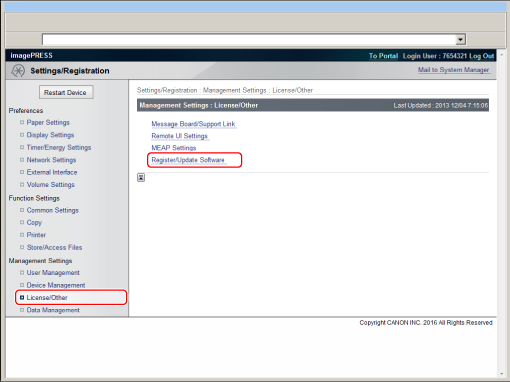
2.
Clique em [Manual Installation].
/b_basic_007_03_b_C.jpg)
3.
Clique em [Browse] → selecione o ficheiro de licença que pretende instalar → clique em [Next].
Ficheiro de licença: um ficheiro com extensão "lic".
NOTA |
Não é necessário especificar um ficheiro de aplicação. Pode também introduzir diretamente o caminho do ficheiro de licença. |
4.
Clique em [Install] (Instalar).
Instalar uma aplicação MEAP
Pode utilizar a UI remota para instalar aplicações MEAP na máquina.
1.
A partir da página do portal da UI remota, clique em [Settings/Registration] → [License/Other] → [Register/Update Software].
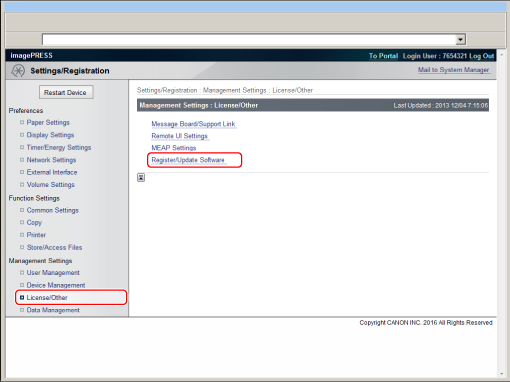
2.
Clique em [Manual Installation].
/b_basic_007_03_b_C.jpg)
3.
Clique em [Browse] → selecione o ficheiro de aplicação e o ficheiro de licença que pretende instalar → clique em [Next].
Ficheiro de licença: | um ficheiro com extensão "lic". |
Ficheiro da aplicação: | um ficheiro com extensão 'jar'. |
IMPORTANTE |
Não pode instalar apenas ficheiros de licença. Quando instalar uma aplicação MEAP, especifique o ficheiro de licença. Não pode instalar a aplicação sem especificar o ficheiro de licença. |
NOTA |
Pode também introduzir diretamente o caminho do ficheiro. |
4.
Clique em [Yes] (Sim).
Dependendo da aplicação MEAP, pode aparecer o ecrã de um contrato de licença de software. Confirme as informações mostradas no ecrã → clique em [Accept].
Clique em [Manual Installation] para voltar ao ecrã Manual Installation.
IMPORTANTE |
Para utilizar a aplicação MEAP instalada, tem de iniciá-la primeiro. Para obter informações sobre como iniciar a aplicação MEAP, consulte "Starting/Stopping Applications." |
NOTA |
É possível instalar um máximo de 19 aplicações MEAP. É possível atribuir até 1 GB de espaço no disco rígido para instalar aplicações MEAP. A instalação pode exigir outros requisitos de sistema dependendo da aplicação MEAP. Para obter mais informações, consulte o manual fornecido com cada aplicação MEAP. |